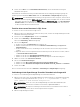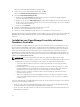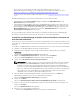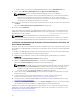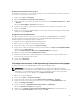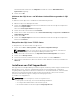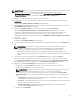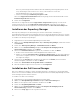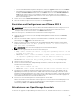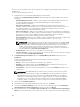Users Guide
• Stellen Sie bei der Verwendung einer SQL Server-Authentifizierung sicher, dass der
Authentifizierungsmodus für SQL Server und Windows auf dem SQL Server aktiviert ist. Siehe
Aktivieren des SQL Server- und Windows-Authentifizierungsmodus in SQL Server
• Stellen Sie sicher, dass TCP/IP in SQL Server aktiviert ist. Siehe Überprüfen des TCP/IP-Status in SQL
Server.
Nachdem OpenManage Essentials auf einem Domänencontroller installiert wurde:
• Standardmäßig wird die Domain Admins-Gruppe als Mitglied der OmeAdministrators- und
OmePowerUsers-Rollen hinzugefügt.
• Lokale Windows Benuzergruppen sind nicht in den OpenManage Essentials-Rollen eingeschlossen.
Berechtigungen für OmeAdministrators, OmePowerUsers oder OmeUsers können Benutzern oder
Benutzergruppen durch Hinzufügen zu OpenManage Essentials Windows-Gruppen erteilt werden.
OmeSiteAdministrators-Berechtigungen können durch OmeAdministrators durch das Portal
Gerätegruppenberechtigungen erteilt werden.
Die folgenden Abschnitte enthalten Anweisungen zur Installation und Einrichtung von OpenManage
Essentials auf einem Domänen-Controller mit einer Remote- oder lokalen Datenbank.
Installation von OpenManage Essentials auf einem Domänen-Controller mit
einer Remote-Datenbank
Stellen Sie sicher, dass Sie am Domänen-Controller mit Administratorrechten angemeldet sind, bevor Sie
die Installation von OpenManage Essentials auf einem Domänen-Controller mit einer lokalen Datenbank
beginnen.
So installieren Sie OpenManage Essentials auf einem Domänen-Controller mit einer Remote-Datenbank:
1. Extrahieren Sie das OpenManage Essentials-Installationspaket.
2. Doppelklicken Sie im Ordner, in dem Sie das Installationspaket extrahiert haben, auf die Datei
Autorun.exe.
Der Bildschirm Dell OpenManage installieren wird angezeigt.
3. Wählen Sie Dell OpenManage Essentials aus, und klicken Sie auf Installieren.
Das Fenster Voraussetzungen OpenManage Essentials wird angezeigt.
4. Klicken Sie auf Alle kritischen Voraussetzungen installieren.
ANMERKUNG: Wenn SQL Server noch nicht installiert auf dem Domänen-Controller installiert
ist, zeigt das Fenster Voraussetzungen eine Warnmeldung mit einem Link, mit dem Sie zur
Installation von SQL Express auf dem Domänen-Controller (lokal) mit einer OpenManage
Essentials-spezifischen SQLEXPRESSOME Datenbankinstanz gelangen. Wenn Sie die Warnung
ignorieren, wird bei Beginn der OpenManage Essentials Installation eine Nachricht angezeigt, in
der Sie gebeten werden, zu bestätigen, ob Sie OpenManage Essentials mit einer lokalen
Datenbank oder einer Remote-Datenbank installieren wollen.
5. Wenn die Nachricht „Datenbankpfad bestätigen“ angezeigt wird, klicken sie auf Nein, um
OpenManage Essentials auf einer Remote-Datenbank zu installieren.
Das Fenster Benutzerdefinierte Einrichtung wird angezeigt.
6. Klicken Sie auf Weiter.
Das Fenster Benutzerdefinierte Eigenschaften Dell OpenManage Essentials wird angezeigt.
7. Ändern Sie falls erforderlich die Standard-Portnummern basierend auf Ihren Anforderungen, und
klicken Sie auf
Weiter.
Das Fenster Datenbankserver wird angezeigt.
8. Führen Sie eines der folgenden Verfahren aus:
• Klicken Sie auf Durchsuchen und wählen Sie die Remote-Datenbank aus.
33